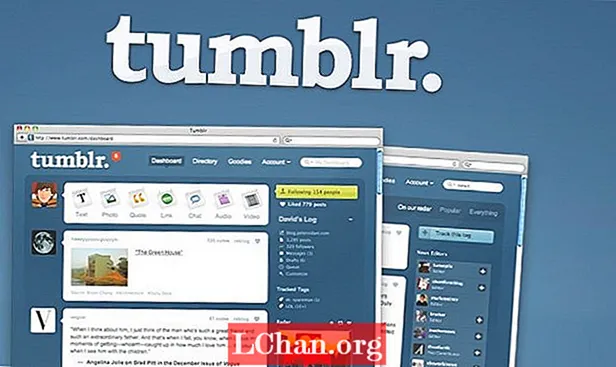Obsah
- Časť 1. 3 spôsoby obnovenia hesla systému Windows 8 bez obnovenia disku
- Oddiel 1. Obnovenie hesla systému Windows 8 pomocou nastavení používateľského účtu
- Oddiel 2. Obnovenie hesla systému Windows 8 pomocou príkazového riadka
- Oddiel 3. Obnovenie hesla správcu systému Windows 8 preinštalovaním (spôsobuje stratu údajov)
- Časť 2. Ako obnoviť heslo systému Windows 8 pomocou PassFab 4WinKey
- Záver
Či už je to kancelársky počítač alebo domáci počítač, zabudnite na heslo v systéme Windows 8, bolí vás hlava. Pretože je počítač domovom viacerých dôležitých údajov, s ktorými sa nemôžete rozísť, obnoviť heslo systému Windows 8 sa stáva prvoradým. Teraz sme však v tomto článku zhromaždili profesionálne spôsoby, ako vám pomôcť obnoviť zabudnuté prihlasovacie heslo v systéme Windowsn 8. Niektorí potrebujú bootovací disk na obnovenie hesla, zatiaľ čo iní to robia bez disku.
- Časť 1. 2 spôsoby obnovenia hesla systému Windows 8 bez obnovenia disku
- Časť 2. Ako obnoviť heslo systému Windows 8 pomocou PassFab 4WinKey
Časť 1. 3 spôsoby obnovenia hesla systému Windows 8 bez obnovenia disku
Táto časť obsahuje tri bezplatné spôsoby obnovenia hesla systému Windows 8, bez toho, aby bolo potrebné žalovať akýkoľvek resetovací disk. Musíme vás varovať, že pri týchto metódach vždy existuje obava zo straty údajov, ak počas procesu nebudete venovať dostatočnú starostlivosť.
Oddiel 1. Obnovenie hesla systému Windows 8 pomocou nastavení používateľského účtu
Prvá metóda, ktorá predstavuje diaľnicu pre obnovenie hesla systému Windows 8, je použitie nastavenia používateľského účtu. Týmto spôsobom môžete odstrániť alebo obnoviť heslo používateľského účtu vo svojom systéme Windows 8. Váš počítač bude zraniteľný voči neoprávnenému prístupu na diaľku.
1. Najprv sa musíte prihlásiť do účtu správcu vášho počítača a vstúpiť do ponuky pokročilých používateľov kliknutím pravým tlačidlom myši na „Štart“ alebo „Windows“ + „X“.
2. Stlačte „Príkazový riadok (Admin)“ a otvorte „Príkazový riadok“ s oprávnením správcu.

3. Aktivujte „Kontrola používateľských účtov“ a do poľa príkazového riadku zadajte „control userpassword2“. Teraz stlačte tlačidlo "Enter".
4. Zrušte začiarknutie políčka „Používatelia musia zadať používateľské meno a heslo, aby mohli používať tento počítač“. Všetky prihlasovacie heslo používateľa pre tento počítač budú deaktivované. Toto začiarknite pri reštarte alebo prihlásení.

5. Po klepnutí na tlačidlo „Použiť“ dvakrát zadajte heslo správcu. Okno opustíte kliknutím na tlačidlo „OK“.
Oddiel 2. Obnovenie hesla systému Windows 8 pomocou príkazového riadka
Ďalším spôsobom, ako obísť heslo systému Windows 8, je použitie príkazového riadku zo zavádzacej obrazovky obnovenia systému Windows:
1. Najprv musíte vypnúť počítač. Potom musíte podržať stlačený kláves „Shift“ a súčasne stlačiť tlačidlo „Napájanie“, aby ste naštartovali počítač. Podržte stlačený kláves Shift, kým sa nezobrazí úvodná obrazovka Windows Recovery.
2. Teraz zvoľte možnosť „Riešiť problémy“ a potom sa rozhodnite pre „Rozšírené možnosti“.

3. Ďalej musíte v zozname dostupných možností vybrať kartu „Príkazový riadok“.

4. Potom stlačte „D:“ a stlačte Enter. Opäť zadajte „cd Windows“ a stlačte kláves Enter. Opäť zadajte „cd System32“ a potom Enter.
5. Ďalej použite príkazový riadok „ren Utilman.exe Utilman.exe.old“ a potom kláves Enter. Opäť napíšte „copy cmd.exe Utilman.exe“ a potom stlačte Enter.

6. Reštartujte počítač teraz a nechajte ho načítať ako obvykle. Teraz stlačte na prihlasovacej obrazovke ikonu „Správca nástrojov“.
7. Teraz sa otvorí okno príkazového riadku. Zadajte „čistý používateľský administrátor [chránený e-mailom]“ a stlačte kláves Enter. To je všetko, teraz musíte reštartovať počítač a potom sa môžete prihlásiť pomocou nového hesla, t. J. [Chránené e-mailom]
Oddiel 3. Obnovenie hesla správcu systému Windows 8 preinštalovaním (spôsobuje stratu údajov)
V prípade, že si počítač kúpite od niekoho iného, je táto metóda pre vás celkom v poriadku, pretože o vaše údaje nejde. Pre váš vlastný počítač by sme vám to však neodporúčali. Na uskutočnenie procesu budete navyše potrebovať nové inštalačné CD a licenčný kľúč. Ak je zariadenie už uzamknuté, nebudete ho môcť zálohovať.
Získajte ISO súbor Windows 8 z Microsoft.com a vytvorte ISO súbor jeho napálením. Vložte disk a reštartujte počítač. Vstúpte do systému BIOS počas bootovania systému pomocou klávesov F1 alebo F2, v závislosti od verzie systému BIOS vášho počítača. Teraz vyberte zavádzacie zariadenie ako jednotku CD / DVD.
Po reštartovaní sa na obrazovke vášho počítača zobrazí „Stlačením ľubovoľnej klávesy spustíte systém z CD alebo DVD“. Klepnite na ľubovoľné tlačidlo a na nasledujúcej obrazovke stlačte tlačidlo „Inštalovať teraz“. Pokyny online vás prevedú inštaláciou systému Windows 8. Po výzve zadajte licenčný kľúč na aktiváciu softvéru.
Časť 2. Ako obnoviť heslo systému Windows 8 pomocou PassFab 4WinKey
Bezplatnými spôsobmi môžete vykonať iba obnovenie hesla systému Windows 8. Obnova strateného hesla nie je pri týchto metódach možná. Aby ste zmiernili tlak a v tejto situácii dosiahli maximum, odporúčame vám, aby ste si vybrali PassFab 4WinKey. Podporuje všetky verzie systému Windows a navyše vám umožňuje vytvoriť resetovací disk v systéme Mac.
Sprievodca PassFab 4WinKey na obnovenie hesla systému Windows 8 -
1. Nainštalujte PassFab 4WinKey a spustite program na inom počítači.
2. Stlačte „USB Flash Drive“ a pripojte prázdny USB Flash disk k vášmu systému Windows a stlačte „Burn“. Povoliť niekedy po klepnutí na tlačidlo „Áno“. Stlačte tlačidlo „OK“ a potom vysuňte jednotku flash. Váš resetovací disk je napálený na USB.

3. Teraz pripojte jednotku USB k uzamknutému systému Windows 8 alebo zabudnutému heslu. Stlačením klávesu „F12“ vstúpite do „Boot Menu“. Vyberte USB disk z „Boot Menu“. Po zvýraznení jednotky USB stlačte kláves „Enter“.

4. Vyberte „Windows 8“ a klepnite na „Ďalej“. V časti „Správca, Microsoft alebo hosť“ vyberte typ a účet označením začiarkavacieho políčka pri jeho „Meno používateľa“ a stlačte „Ďalej“.

5. Potom klepnite na „Reštartovať“ a potom kliknite na „Reštartovať teraz“. Vaše heslo pre Windows 8 sa teraz obnovilo.
Záver
Z vyššie uvedeného článku sme si istí, že PassFab 4WinKey patrí medzi konečné riešenie pre vykonávanie akýchkoľvek operácií s heslami systému Windows. Môžete si tiež zvoliť bezplatné spôsoby obnovenia alebo zmeny hesla systému Windows 8, pokiaľ to zvládnete. Stále máte otázky týkajúce sa hesla systému Windows 8? Neváhajte nás kontaktovať a zanechajte komentár nižšie.